如何用ps去掉水印 PS快速去除水印教程
更新时间:2025-03-22 13:09:21作者:xiaoliu
在日常生活和工作中,我们经常会遇到一些图片上有水印的情况,这时候就需要使用Photoshop来快速去除水印,Photoshop作为一款专业的图像处理软件,拥有强大的功能和工具,可以帮助我们轻松去除图片上的水印,让图片更加清晰和美观。下面就来分享一下如何使用PS快速去除水印的教程,让我们一起来学习吧!
操作方法:
1.用PS打开要去除水印的图片,找到需要去除的水印

2.在左侧工具栏中选择【修复画笔工具】

3.把鼠标移动到和水印底部相近的地方,按【ALT】键后。鼠标会变成这个样子,然后在按【ALT+鼠标左键】吸取下背景

4.然后从右往左【鼠标左键】按住不松手,画过去

5.我们看到,已经把水印给去掉啦~

以上就是如何用ps去掉水印的全部内容,有遇到相同问题的用户可参考本文中介绍的步骤来进行修复,希望能够对大家有所帮助。
如何用ps去掉水印 PS快速去除水印教程相关教程
-
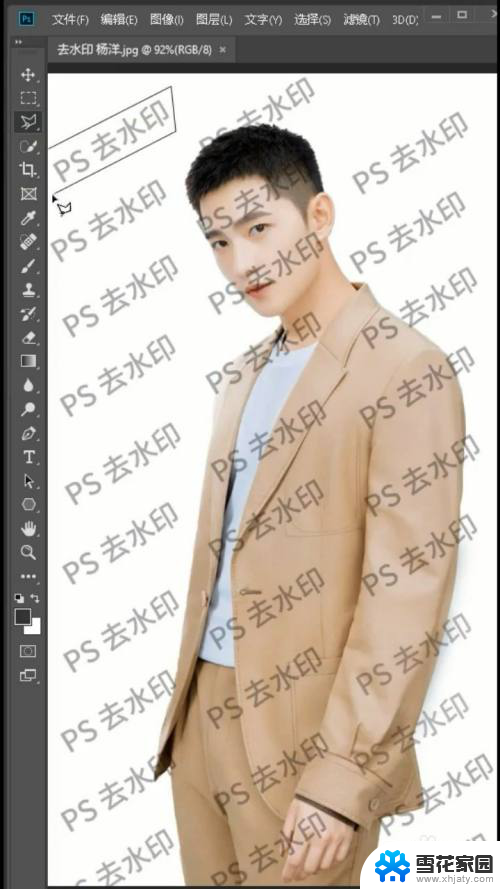 ps怎么去除满屏水印 PS如何快速去除水印
ps怎么去除满屏水印 PS如何快速去除水印2024-07-10
-
 ps去复杂水印不伤背景 PS去水印步骤详解
ps去复杂水印不伤背景 PS去水印步骤详解2024-08-23
-
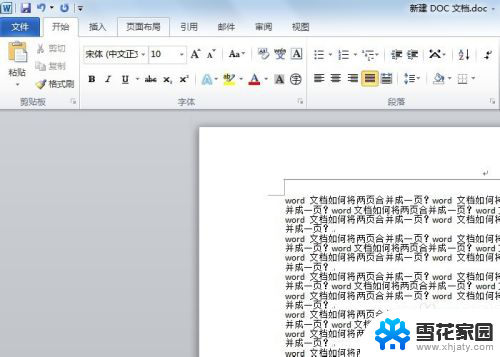 怎么去除word文档的水印 word文档水印去除教程
怎么去除word文档的水印 word文档水印去除教程2024-07-05
-
 wpsword去除水印 WPS文字文档如何去掉水印
wpsword去除水印 WPS文字文档如何去掉水印2024-03-30
- word里面怎么去掉水印 word文档水印无法删除怎么办
- wps怎么给去掉 wps怎么去掉水印
- bilibili水印怎么去除 如何取消哔哩哔哩投稿添加水印功能
- word中怎么去除水印 word文档水印删除不了怎么办
- 如何取消照片上的水印 如何使用Photoshop清除图片上的水印
- word如何消除水印 word文档水印无法删除怎么办
- 电脑微信设置文件保存位置 微信电脑版文件保存位置设置方法
- 增值税开票软件怎么改开票人 增值税开票系统开票人修改方法
- 网格对齐选项怎么取消 网格对齐选项在哪里取消
- 电脑桌面声音的图标没了 怎么办 电脑音量调节器不见了怎么办
- 键盘中win是那个键 电脑键盘win键在哪个位置
- 电脑如何连接隐藏的wifi网络 电脑如何连接隐藏的无线WiFi信号
电脑教程推荐